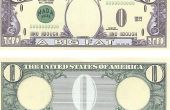Paso 2: Preparar el fondo




Un buen tinte azul ayuda a hacer que la escena parezca un poco más deprimente. Crear una nueva capa y establezca el modo de fusión (parte superior izquierda de la paleta de capas) en color y la opacidad a 20%. Seleccione la herramienta Cubo de pintura y rellena la capa con un color azul. Entonces se puede jugar con el color de relleno y la opacidad. Yo iba para clase de un efecto de luz de la luna.
A continuación añadir alguna sangre y decaimiento. Encontré una textura de pintura de peeling para cubrir la pared y coloca en una capa nueva y establezca el modo de mezcla a luz suave y la opacidad a 65%. Golpe Cmd + T (Cntrl + T en un PC) para activar la herramienta Transformación libre. Si mantiene pulsado Shift + Cmd puede arrastrar las esquinas de la capa independientemente para ajustar el punto de vista de la imagen de textura.
Para la sangre, ir en línea y buscar pinceles Photoshop salpicaduras de sangre. Hay toneladas de pinceles gratis para elegir. Descargar los que te gusta y cargarlos en tu paleta de pincel. Experimentar con tus pinceles nuevos, con el color en distintos tonos de rojo. Cuando se agrega sangre usar un enfoque de múltiples capas construir siempre el look que me gusta. No intente hacer demasiado en alguna determinada capa. Jugar con los modos de mezcla (superposición y trabajo ligero bien para esto) y opacidad de cada capa. Mantener en la sangre de la mente se oscurece como se seca, así que añadido un poco de sangre más oscura para ayudar a agregar algunas historia sangrienta a la imagen.